
前回でメモリ増設が完了したので今回はHDDをSSDに換装してみます。メモリの増設同様、DELLのデスクトップPCは工具無しで交換できる様になっており、SSDの付け替えも簡単に交換ができます。ただ付け替える前にSSDに今使っているHDDの内容をクローンする必要があるのでまずはそちらから準備します。
これまでディスクのクローン作業であれば無料で提供されていた「EaseUS Todo Backup Free」を使うことが多かったんですが、どうやら有料化されてしまった様なので別のソフトを使ってクローンしようと思います。今回使うのは「Macrium Reflect 8 Free」。初めて使うソフトでしたがUIの日本語化もでき操作手順も少なく誰でも簡単に使えそうな造りなのでお薦めです。公式のダウンロードサイトを貼っておきます。
Macrium Software | Reflect Free Edition
https://www.macrium.com/reflectfree
インストールや操作方法はGoogleで検索すれば親切に説明しているサイトが多くあるのでそちらを参考に進めてもらえると迷わないかと思います。1つ注意点で、インストールファイルをダウンロードする際、紹介サイトによってはメールアドレス入力が必須と説明しているものもありますが入力無くてもダウンロードはできます、共有まで。
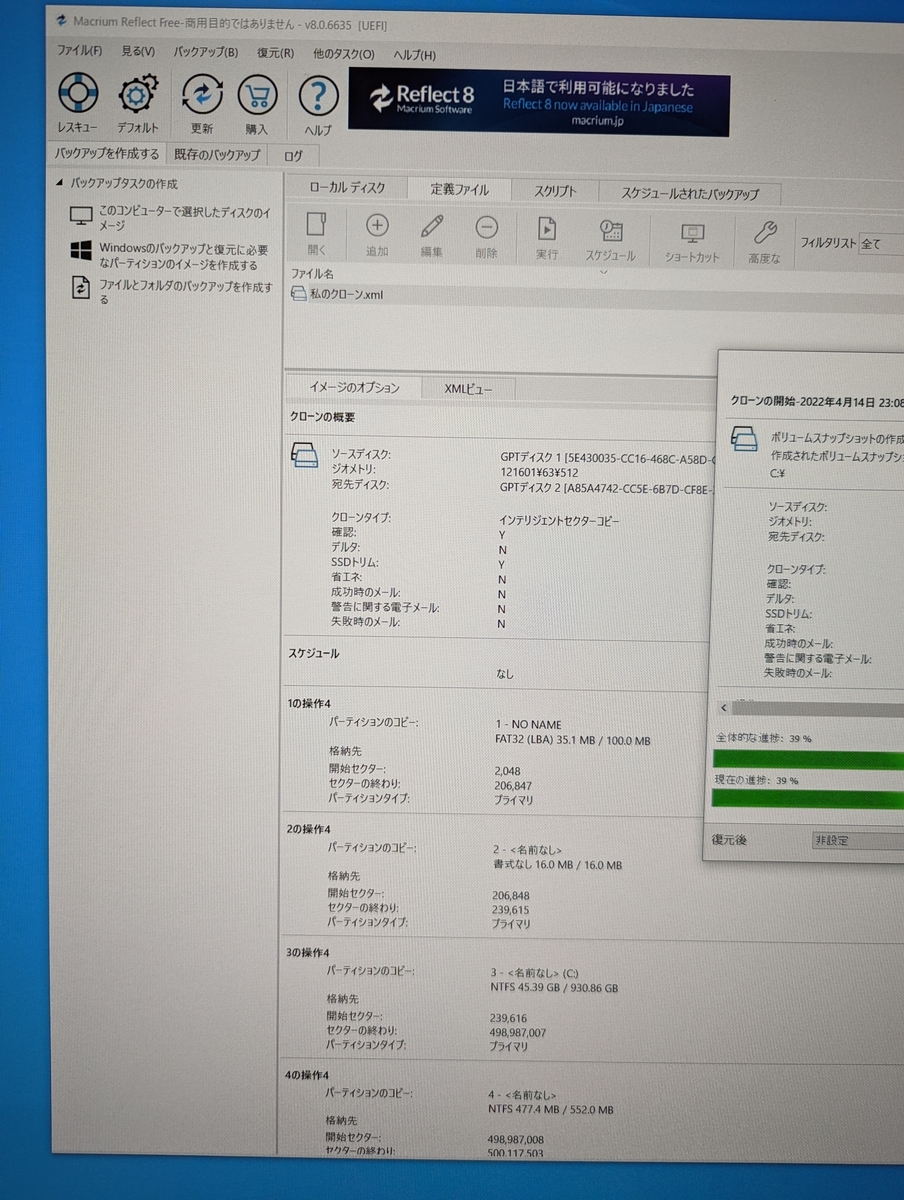
クローンにかかった時間ですが、元HDDの容量が1TB、クローン先SSDが自宅に余っていたインテル製256GB SSDと容量が異なる条件下でしたが約15分程度。まっさらなOSのディスクのクローンだと大体こんなものですよね。これでSSDの準備ができたので最後にHDDとの交換になります。

HDDの取り外しは簡単です。まずはHDDに接続されているケーブル類を抜き、2つあるディスク留め具を矢印方向にスライドさせながら取り外すだけです。留め具は4か所ありますが2か所ずらせば余裕ができるので簡単にHDDが取り出せます。

HDDを取り外すとこんな感じになります。

あとは逆の手順でSSDを固定しケーブル類を差し込めば作業完了です。
まとめ
今回換装したSSDが数年前に購入したもので今は利用していないものを再利用したお古となりますが、それでもWindowsの起動時間は体感で短くなったのが分かるほど高速化されました。古いPCを速くする場合間違いなくSSD化が効果的。久しぶりにHDDマシンを触ったので改めて実感しました。というかこのOptiPlex5050はM.2 SSDスロットもあるんですね、本来はこっちにSSD付けた方がより速いかもです。